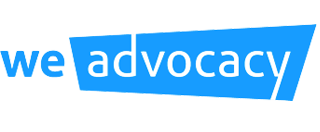Création d’un groupe d’utilisateurs (Outlook)
Introduction
Ce tutoriel vous explique comment créer un groupe d’utilisateurs dans l’application.
Création du groupe

Afin de créer vos différents groupes d’utilisateurs, vous devez vous rendre dans le menu dédié en cliquant sur l’onglet “Utilisateurs / Groupes > Groupes”.
Une fois dans votre espace de gestion des groupes vous pouvez cliquer sur le bouton “Ajouter un groupe” ( 1 ) qui se situe en haut à droite .

Ensuite il vous suffit de nommer votre groupe ( 2 ), Team marketing par exemple. Vous pouvez ajouter une description ( 3 ).
Une fois ces informations saisies, créez votre groupe en cliquant sur le bouton “Ajouter un groupe” en bas à droite ( 4 ).

Une fois cette étape réalisé vous allez vous retrouvez dans le menu de gestion des groupes pour l’étape d’ajout des utilisateurs dans le groupe.
Ajouter des utilisateurs au groupe nouvellement créé
Une fois dans le menu de gestion des groupes, vous avez accès à la liste des groupes et vous retrouvez le groupe que vous avez récemment créé :

Pour ajouter des membres au groupes, il faut cliquer sur le bouton 
Une fenêtre va alors s’ouvrir et vous pourrez y sélectionner vos membres (en les cochant).

Voir les membres du groupe
Lorsque vous êtes dans le menu de gestion des groupes et que vous venez d’ajouter des utilisateurs, une nouvelle icône apparaît ( 5 ) comprenant le nombre de membres du groupe.

En cliquant sur cette icône la liste des membres du groupe s’affiche.

Vous pouvez désormais utiliser ce nouveau groupe pour lui associer des signatures et des campagnes. En effet vous pouvez désormais décider que le groupe Team marketing relaie la nouvelle campagne promotionnelle sans devoir assigner la campagnes à chaque personne du service, juste en sélectionnant le groupe au moment de l’assignation.